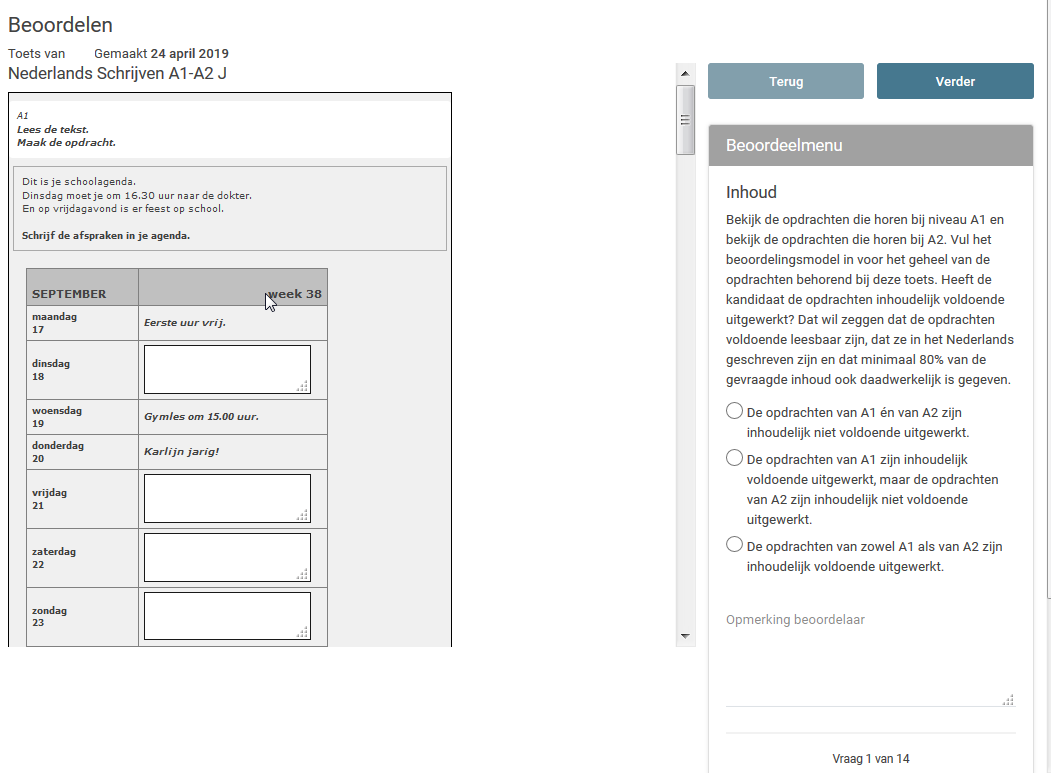Een toets beoordelen in het Toetsplatform Taal
U beoordeelt een spreek-, gespreks- of schrijftoets via de beoordelingsmodule in het Toetsplatform Taal. Bij de toetsen spreken en gesprekken voeren maakt u hierbij gebruik van de geluidsopname van de toetsafname en/of het aantekeningenblad in het toetsboekje (zie ook voorbereiding niet-digitale afname). De schrijftoetsen beoordeelt u op basis van de taalproductie van de cursisten (digitaal in het Toetsplatform Taal of op papier in de toetsboekjes). Volg voor het beoordelen van de toetsen spreken, gesprekken voeren en schrijven in het Toetsplatform Taal onderstaand stappenplan.
Stap 1 - Beoordelingsmodule openen
Ga naar het tabblad ‘Toetsen’ en subtabblad ‘Beoordelen’ in het Toetsplatform Taal. Het Toetsplatform Taal laat automatisch zien welke toetsen aan u zijn toegewezen. Kies de te beoordelen toets en klik links op ‘Beoordelen’.
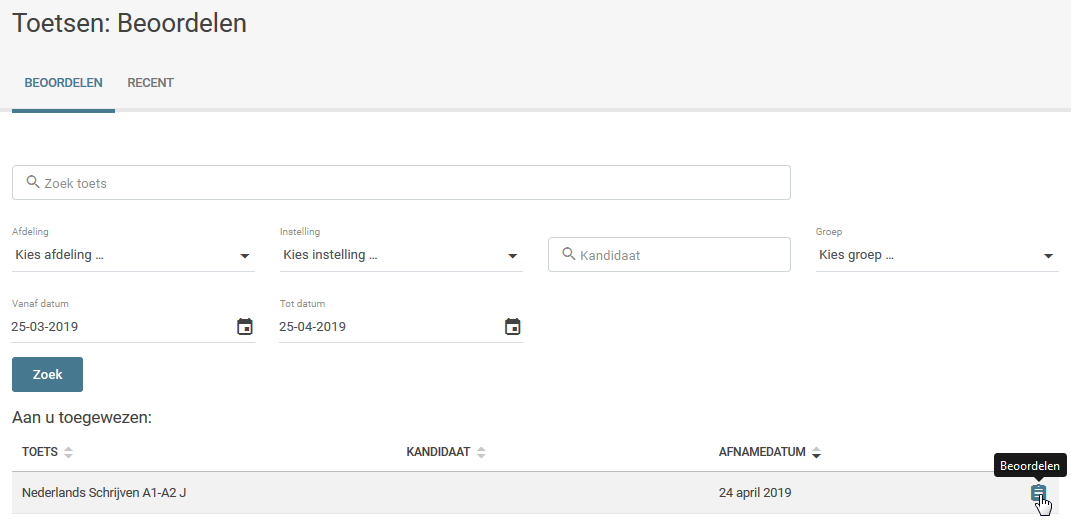
U opent zo de beoordelingsmodule. In het rechtergedeelte van de beoordelingsmodule ziet u het beoordelingsmodel. In het linker gedeelte staan de schrijfproducten van de cursist. Bij een toets spreken of gesprekken voeren is het linker gedeelte leeg.
Stap 2 - Controle precondities
Om betrouwbaar en valide een niveau vast te kunnen stellen, moet de taalproductie aan een aantal minimale eisen voldoen. We noemen dit ‘precondities’. Controleer eerst of de cursist hieraan voldaan heeft. Voorbeelden van precondities zijn:
- de tekst moet leesbaar zijn (bij toetsen schrijven);
- de presentatie moet verstaanbaar zijn (bij toetsen spreken/gesprekken voeren);
- de student moet minimaal 80% van de gevraagde inhoud hebben geleverd (zie ook inhoudelijke uitgangspunten beoordelingsmodellen).
Pas als de cursist aan de precondities heeft voldaan, kunt u beoordelen of de cursist een taaltaak voldoende beheerst. U begint dan met de daadwerkelijke niveaubeoordeling. Als u constateert dat de cursist niet voldoet aan de precondities, dan kunt u niet verder beoordelen en doet u geen niveau-uitspraak.
Stap 3 - Niveaubeoordeling
Omdat het Toetsplatform Taal-toets meet of de cursist voldoet aan de referentienorm en daarmee een niveau-uitspraak doet, beoordeelt u altijd de totale set opdrachten in een toets (zie ook inhoudelijke uitgangspunten beoordelingsmodellen). De exacte wijze waarop de niveaubeoordeling van de toets plaatsvindt, is afhankelijk van het beoordelingsmodel dat u hebt gekozen. Ga naar niveaubeoordeling diagnostisch en globaal beoordelingsmodel voor een specifieke beschrijving per beoordelingsmodel.
Stap 4 - Beoordeling afronden
Als u aan het eind van de beoordeling bent en alle beoordelingspunten gescoord hebt, kunt u de beoordeling afsluiten.
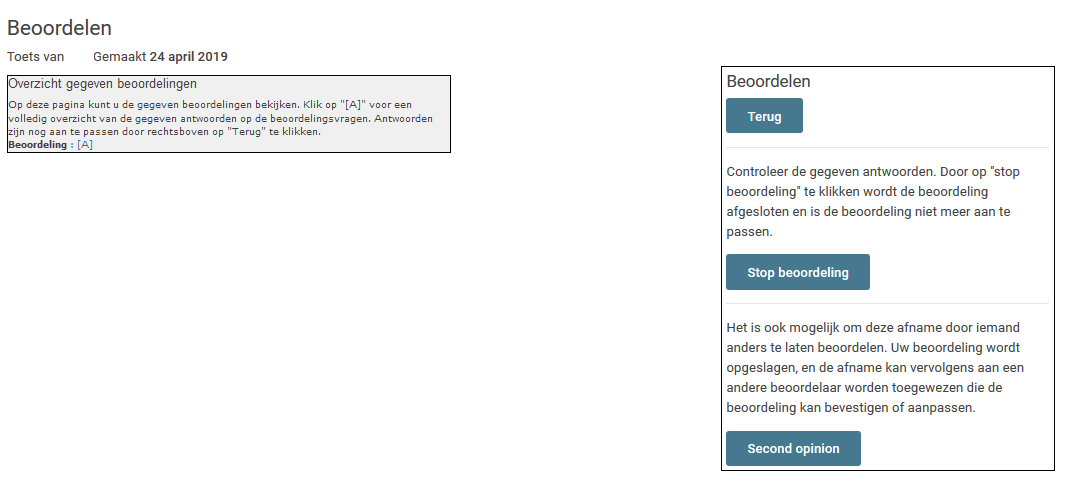
U kunt uw beoordeling terugzien door op ‘[A]’ te klikken. Klik op ‘Terug’ om een antwoord aan te passen. Klik op ‘Stop beoordeling’ als u zeker weet dat de beoordeling klaar is. De beoordeling wordt dan gearchiveerd. Het komt voor dat een beoordelaar zich direct na het klikken op ‘Stop beoordeling’ bedenkt dat er een fout is gemaakt bij het invullen van het beoordelingsformulier. Daardoor heeft de beoordelaar nog een beperkte tijd toegang tot zijn eigen beoordeling en de kans om deze eventueel aan te passen. De instellingsbeheerder kan op instellingsniveau vastleggen of en hoe lang dat kan. Dat kan variëren van 0 tot maximaal 10 minuten.
Op de pagina ‘Organisatie’ kan de instellingsbeheerder deze functionaliteit inzetten en de tijd instellen. Het is belangrijk dat daar gezamenlijk een besluit over is genomen. Deze functionaliteit staat standaard op 0 minuten.

Als er door een beoordelaar beoordeeld is, dan wordt de toets toegevoegd aan het tabblad ‘recent’. Het is binnen de gestelde tijd mogelijk om de beoordeling te heropenen en te herzien.
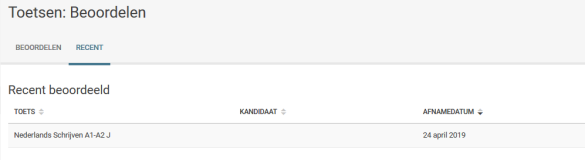

Als laatste kan u een ‘Second opinion’ aanvragen als u twijfelt over uw beoordeling. Klik op deze link voor meer informatie over second opinion aanvragen.
Nadat u klaar bent met de beoordeling stuurt het Toetsplatform Taal u automatisch terug naar het scherm met te beoordelen toetsen. U kunt meteen doorgaan met de volgende beoordeling. Voor het bekijken van de resultaten gaat u in het Toetsplatform Taal naar het tabblad ‘Resultaten’.